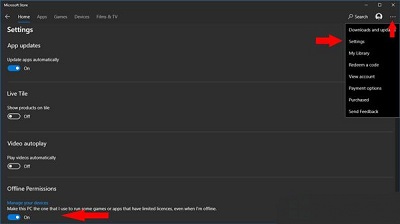Win7系统因为peckp.sys文件导致蓝屏的解决方法是什么?
peckp.sys文件导致蓝屏解决方法:
1、按Win+R键打开运行,输入命令“regedit”,打开注册表;如图所示:
2、依次点击[HKEY_LOCAL_MACHINESYSTEMCurrentControlSetServicesPECKbdProtector];
3、点击它将其右边start值改为4,原为2表示随系统启动,现将其改为4,表示禁止启动,重启后一切回到从前。
以上内容就是有关于win7系统peckp.sys文件导致蓝屏的解决方法,如果有用户遇到了相同的情况,那么就可以按照上述的方法来进行操作吧,希望这篇文章可以帮助到大家。
相关文章
- 快速解决Win10直通车peckp.sys不兼容的方法
- Win7系统电脑无法开机并且提示dsark.sys文件损坏怎么解决?
- pagefile.sys文件是否可以删除?
- Win7系统电脑当中C盘的pagefile.sys文件如何移动到D盘当中?
- Win7系统下qutmdrv.sys文件导致蓝屏如何修复?
- Win7系统开机未能启动kavbootc.sys文件丢失修复方法
- 电脑中由tdx.sys文件导致蓝屏应该如何解决?
- xp系统hiberfil.sys文件能删除吗?
- 雷电模拟器导致电脑蓝屏怎么办?三种解决方法分享给你!
- Win7系统解决tcpip.sys蓝屏问题的方法是什么?
- 电脑玩穿越火线蓝屏怎么解决_win10玩穿越火线蓝屏重启解决方法
- 电脑蓝屏代码0x0000007e怎么解决?
- WinXP系统电脑开机一直出现蓝屏硬盘自检的解决办法
- irql not less or equal怎么解决_win10蓝屏irql not less or equal教程
- 电脑蓝屏0x0000007b怎么解决?
- 电脑蓝屏日志dmp文件怎么打开?电脑蓝屏日志dmp文件打开方法
相关推荐
-
ipnat.sys文件 V22621.1 Win11版

ipnat sys文件是为帮助用户解决最新版本Win11 WiFi热点断网的文件,6月积累更新造成了全系列Windows的WiFi热点开启后断网、崩溃的问题。如今微软已经在很多版本修复了这个问题,但是22621 22622最新的290补丁却又把这个问题给带来了,用户可以下载这个文件快速解决!
-
ipnat.sys文件 V10.0.19041.1 Win10旧版

ipnat sys文件是Win10电脑中重要的文件之一,主要用于修复Win10 KB5014699补丁导致的移动热点开启后无法上网问题,提取自Win10旧版,有需要的用户可以下载。
-
ipnat.sys文件 V10.0.22000.653 Win11版

ipnat sys文件是电脑中比较重要的文件之一,与电脑的移动热点相关,如果电脑缺失这一文件,可能就会导致一些问题。ipnat sys文件可以修复Win11 KB5014697导致移动热点开启后无法上网的问题,有需要的用户可以下载。